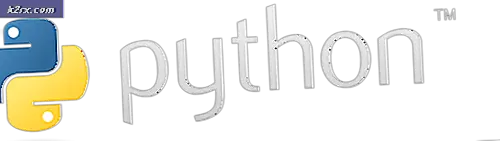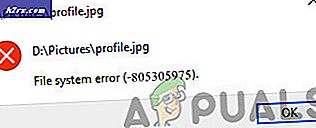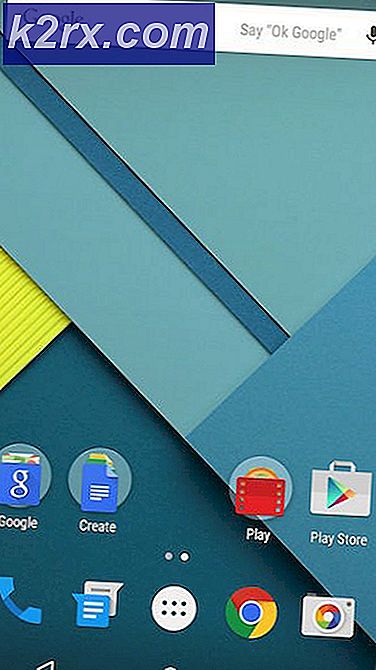Fix: WWAHost.exe High Disk, CPU eller Memory Usage
Om din dator blir väldigt långsam kan du ha upptäckt att det finns en WWAHost.exe-process som körs i Aktivitetshanteraren som ger upphov till många resurser. Även om du inte har kontrollerat uppgiftshanteraren och du känner att din dator är lite långsam, öppnar du uppgiftshanteraren och du kommer sannolikt att se en process med namnet WWAHost.exe. WWAHost.exe kan starta automatiskt eller du kanske ser att den körs först efter att ha kört en specifik app som din e-postprogram. WWAHost.exe kommer sannolikt att äta mycket av ditt minne eller din CPU.
WWAHost.exe är ett legitimt Microsoft-program. Faktum är att det är en av Windows-kärnan systemfilen så att se WWAHost.exe som körs i Aktivitetshanteraren är normalt och du borde inte oroa dig mycket. Men att konsumera en stor mängd minne eller din CPU är inte normalt för WWAHost.exe. Om du upplever sådana problem kan problemet orsakas av en korrupt fil. Dessa saker kan orsaka att dina appar och processer misslyckas.
Metod 1: Avinstallera Mail App och Clear Cache
Om ditt problem är specifikt för Mail-appen eller någon annan app, dvs WWAHost.exe visas eller börjar konsumera mycket resurser efter att ha öppnat en specifik applikation så är problemet troligen på grund av en korrupt fil. I de här fallen kan avinstallationen av programmet och rensning av cacheminnet hjälpa till att lösa problemet.
Följ stegen nedan för att avinstallera Mail-appen och rensa cacheminnet
- Håll Windows-tangenten och tryck på I
- Välj System
- Välj Apps och funktioner i den vänstra rutan
- Bläddra nu genom listan och välj den app du vill avinstallera.
- Klicka på Avinstallera
- Stäng fönstret
- Håll Windows-tangenten och tryck på R
- Skriv WSReset och tryck på Enter
- Det ska ta dig till appen Store. Du kan kontrollera om cachen är rensad eller inte
Installera appen igen och kontrollera om det här löser problemet
Metod 2: Avsluta WWAHost.exe
Det här är inte en lösning men typ av en lösning. En enkel lösning är att helt enkelt säga upp processen från Aktivitetshanteraren. En process avslutas, den borde inte konsumera några resurser.
Här är stegen för att avsluta WWAHost.exe
- Håll CTRL, SHIFT och Esc-tangenterna samtidigt ( CTRL + SHIFT + Esc )
- Detta öppnar uppgiftshanteraren
- Välj bara WWAHost.exe från listan och välj Avsluta uppgift från nedre högra hörnet av Aktivitetshanteraren
Detta borde lösa problemet tillfälligt.
Metod 3: Avinstallera App
Det här kanske inte verkar som en lösning men det här är ditt enda val om inget annat fungerade. Om ingenting löser din höga CPU eller minnesanvändning av WWAHost.exe, avinstallerar du bara appen som orsakar WWAHost.exe att köra. Vanligtvis är det Mail appen och du kan använda någon annan tredjeparts Mail app. Samma sak gäller för andra appar, om det finns en annan app som orsakar problemet, avinstallerar du det och använder ett alternativ till det.
Så här är stegen för avinstallation av en Windows-app
- Håll Windows-tangenten och tryck på I
- Välj System
- Välj Apps och funktioner i den vänstra rutan
- Bläddra nu genom listan och välj den app du vill avinstallera.
- Klicka på Avinstallera
När du är klar ska du vara bra att gå.
PRO TIPS: Om problemet är med din dator eller en bärbar dator, bör du försöka använda Reimage Plus-programvaran som kan skanna förvaret och ersätta korrupta och saknade filer. Detta fungerar i de flesta fall där problemet uppstått på grund av systemkorruption. Du kan ladda ner Reimage Plus genom att klicka här